Im Dialogfeld Luftkanal/-rohr-Layout-Voreinstellungen werden auf der Registerkarte Allgemein die Luftkanal/-rohr-Layout-Voreinstellungen für Gefälle, Höhe, Beschriftungen, Fließrichtungspfeile und Bogen gesteuert.
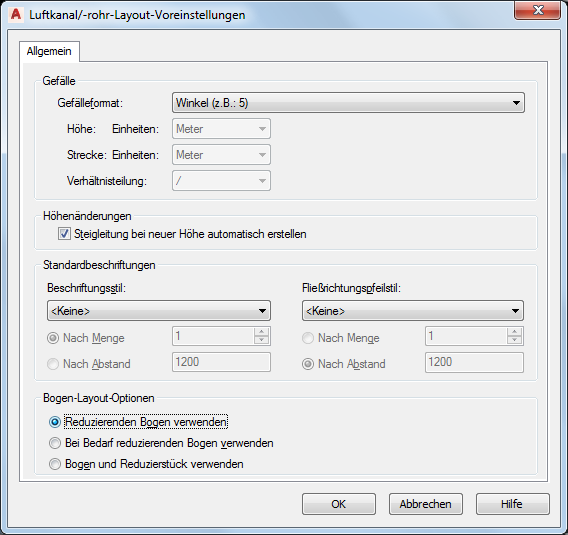
Registerkarte Allgemein
- Voreinstellungen für Gefälle. Wählen Sie im Dialogfeld Luftkanal/-rohr-Layout-Voreinstellungen auf der Registerkarte Allgemein ein Gefälleformat.
Das Gefälleformat wirkt sich auf die Eigenschaft Gefälle auf der Eigenschaftenpalette aus. Das Gefälleformat wird in der Zeichnung gespeichert. Die Liste enthält die folgenden Formate:
Gefälleformat Beschreibung Winkel Ausgedrückt in Grad (z. B. 2 Grad) Prozentsatz Ausgedrückt in Prozent, wobei 100%=45 Grad Prozentsatz Ausgedrückt in Prozent, wobei 100%=90 Grad Höhe/Strecke Ausgedrückt als Bruchwert (z. B. 1/48 oder 1/100) Anmerkung: Die Eigenschaft Gefälle auf der Eigenschaftenpalette wird als Bruchwert angezeigt. - Wählen Sie Zeichnungseinheiten für Höhe und Strecke.
Die Liste Einheiten ist nur eingeblendet, wenn Sie ein Gefälleformat ausgewählt haben. Die Einheiten in der Liste werden vom aktuellen Profil und von den ausgewählten Optionen im Dialogfeld Zeichnung einrichten in AutoCAD Architecture 2024-Toolset übernommen. Bei metrischen Einheiten können Sie Meter, Millimeter usw. auswählen. Bei britischen Einheiten können Sie Fuß oder Zoll auswählen.
- Geben Sie einen konstanten Wert ein.
Sie können den konstanten Wert für die Höhe nur ändern, wenn Sie zuvor für das Gefälleformat den Eintrag Höhe/Strecke mit konstanter Höhe ausgewählt haben. Sie können den konstanten Wert für die Strecke nur ändern, wenn Sie zuvor für das Gefälleformat den Eintrag Höhe/Strecke mit konstanter Strecke ausgewählt haben.
- Wählen Sie Schrägstrich (/) oder Doppelpunkt (:) als bevorzugte Verhältnisteilung.
- Voreinstellungen für Höhe. Aktivieren Sie das Kontrollkästchen Steigleitung bei neuer Höhe automatisch erstellen, um dieses Layoutverhalten zu verwenden.
- Beschriftungsvoreinstellungen. Wählen Sie einen Beschriftungsstil.
Beschriftungsvoreinstellungen werden in der Registrierung gespeichert.
Anmerkung: Wenn Sie Keine auswählen, überspringen Sie den nächsten Schritt. - Wählen Sie Nach Menge oder Nach Abstand:
- Geben Sie für Nach Menge die Anzahl der Beschriftungen an, die zu einem geraden Segment hinzugefügt werden sollen.
- Geben Sie für Nach Abstand eine Segmentlänge ein. Wenn die Segmentlänge geringer als der Intervallabstand ist, wird eine Beschriftung nicht automatisch zu diesem Segment hinzugefügt.
- Voreinstellungen für Fließrichtungspfeil Wählen Sie einen Fließrichtungspfeilstil aus der Liste. Anmerkung: Wenn Sie Keine auswählen, überspringen Sie den nächsten Schritt.
- Wählen Sie Nach Menge oder Nach Abstand:
- Geben Sie für Nach Menge die Anzahl der Fließrichtungspfeile an, die zu einem geraden Segment hinzugefügt werden sollen.
- Geben Sie für Nach Abstand eine Segmentlänge ein. Wenn die Segmentlänge geringer als der Intervallabstand ist, wird ein Fließrichtungspfeil nicht automatisch zu diesem Segment hinzugefügt.
- Bogen-Layout-Optionen. Führen Sie eine der folgenden Aktionen durch:
- Wählen Sie Reduzierenden Bogen verwenden, um beim Ändern der Richtung der Luftkanal/-rohr-Strecke und der Größe des Luftkanals/-rohrs ein einzelnes Formstück hinzuzufügen.
- Wählen Sie bei Bedarf Reduzierenden Bogen verwenden, um kein reduzierendes Bogenformstück hinzuzufügen, wenn sich die Größe des Luftkanals/-rohrs nicht ändert.
- Wählen Sie Geraden Bogen und Reduzierstück verwenden, um beim Ändern der Richtung der Luftkanal/-rohr-Strecke und der Größe des Luftkanals/-rohrs zwei Formstücke, einen Bogen und ein Reduktionsstück hinzuzufügen.
Die folgenden Beispiele zeigen Beschriftung, Fließrichtungspfeile, Bogen reduzierend und geraden Bogen und Reduzierstück in einer Luftkanal/-rohr-Strecke:
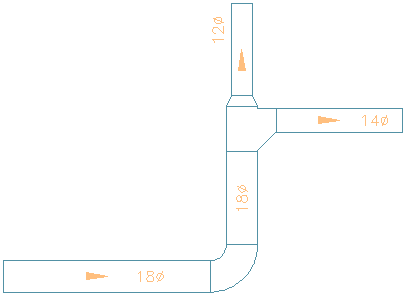
Beschriftungen
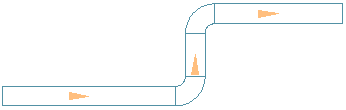
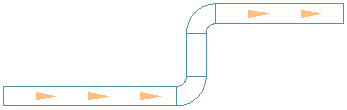
Gleichmäßig verteilte Fließrichtungspfeile, 1 pro Segment
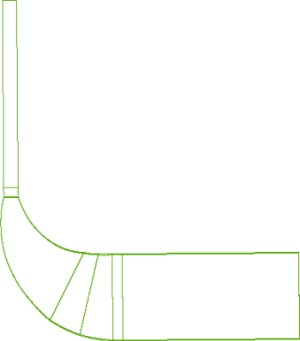
Bogen reduzierend
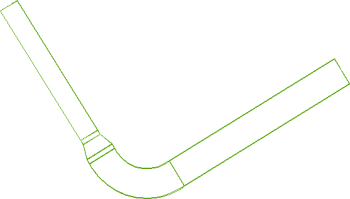
Gerader Bogen und Reduzierstück